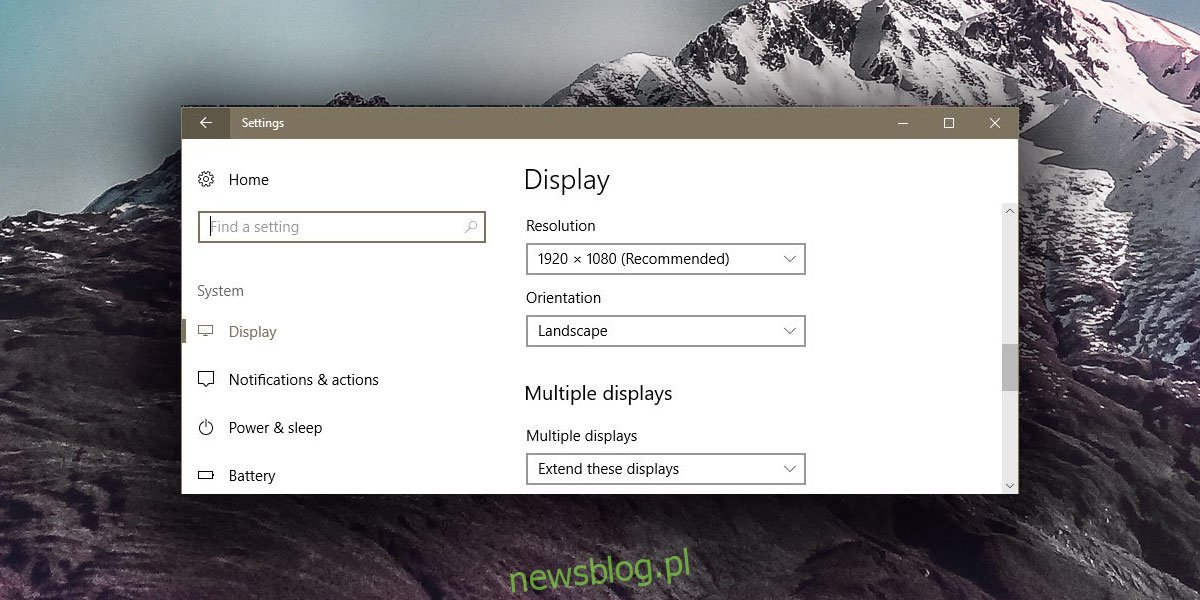Tapety są dostępne w różnych rozmiarach. Jeśli podoba Ci się obraz i jest to dobry obraz HD, możesz go używać na dużym ekranie, nawet jeśli nie ma odpowiedniego rozmiaru. Windows może rozciągnąć obraz tak, aby wypełniał ekran i normalnie wykonuje dobrą robotę. Czasami jednak to nie działa, a obraz jest obcięty na niewłaściwym końcu. Najlepszym sposobem postępowania jest zmiana rozmiaru obrazu w celu dopasowania go do pulpitu. Oto najlepszy sposób zmiany rozmiaru obrazu na tapetę pulpitu.
Znajdź rozdzielczość ekranu
Zanim zmienisz rozmiar obrazu na tapetę pulpitu, musisz wiedzieć, jaki powinien być rozmiar. To nie jest jedna oferta dla wszystkich. Przycinasz i zmieniasz rozmiar obrazu na ekranie. To praca niestandardowa, więc użyj rozdzielczości ekranu.
Otwórz aplikację Ustawienia i przejdź do grupy ustawień System. Wybierz kartę Wyświetl i spójrz na wartość ustawioną na liście rozwijanej Rozdzielczość. To jest rozmiar, jaki powinien mieć obraz, aby idealnie pasował do ekranu.
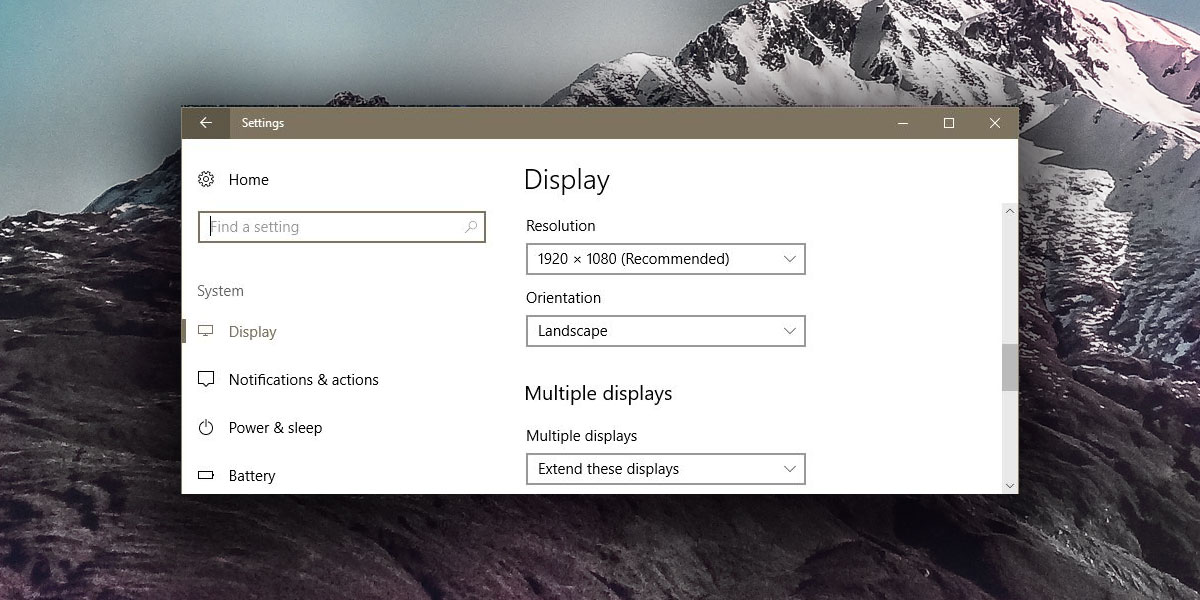
Zmiana rozmiaru obrazu
W tym celu użyjemy rozszerzenia zdjęcie użytkownika Unsplash, Johna Fowlera @dziki miód. Ten obraz ma rozmiar 4288 x 4800 pikseli. Szerokość jest mniejsza niż wysokość, więc nie pasuje do przeciętnego monitora, który jest zwykle zorientowany poziomo. Istnieją dwa sposoby traktowania takiego obrazu; zmień rozmiar, przytnij lub jedno i drugie.
Możesz zmienić rozmiar obrazu i zmienić jego szerokość na 1920px. Wysokość zmieni się proporcjonalnie i nie będzie wynosić 1080px. Gdy ustawisz ją jako tapetę, część z nich będzie nadal przycięta. Jeśli jest to dopuszczalne, użyj IrfanView, aby zmienić rozmiar obrazu i ustawić go jako tapetę.
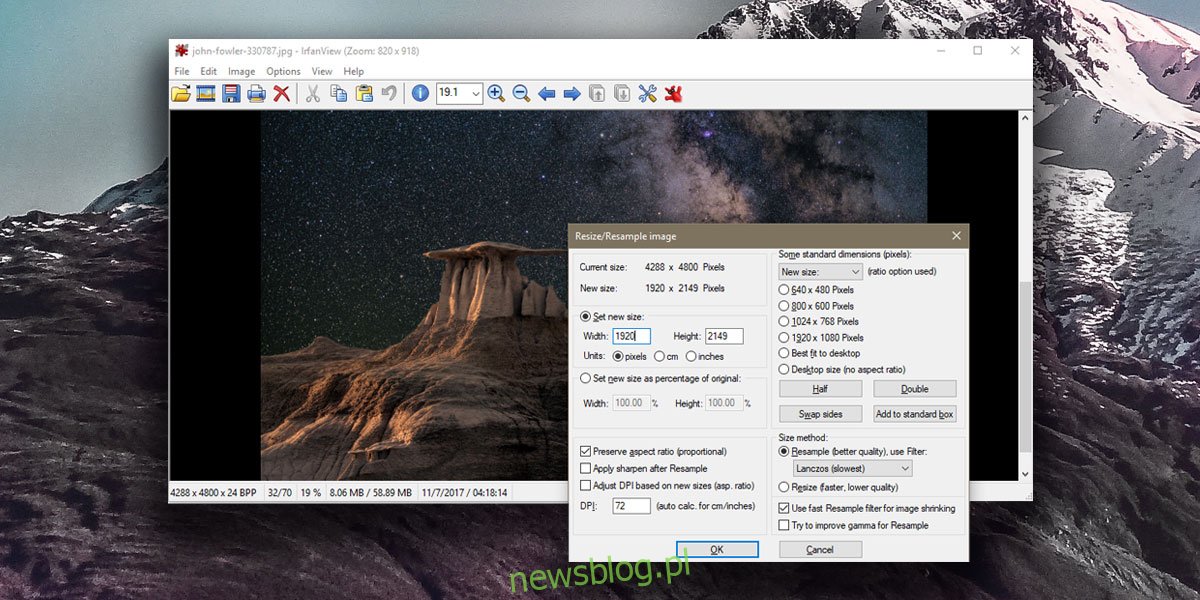
Biorąc pod uwagę wymiary tego konkretnego obrazu, co najmniej połowa z niego zostanie wycięta nawet po zmianie jego rozmiaru w celu dopasowania do szerokości ekranu. Nie ma sposobu na obejście tego, ale możesz przyciąć obraz, aby zawierał lepsze części obrazu, którego używasz.
Ponownie możesz użyć IrfanView, aby go przyciąć. Otwórz obraz o zmienionym rozmiarze w IrfanView i wytnij część, którą chcesz umieścić w tle. Pamiętaj, aby przycinać tylko od góry i od dołu, jeśli już zmieniłeś rozmiar, aby dopasować go do szerokości ekranu. Zapisz przycięty obraz, a następnie ustaw go jako tapetę pulpitu.
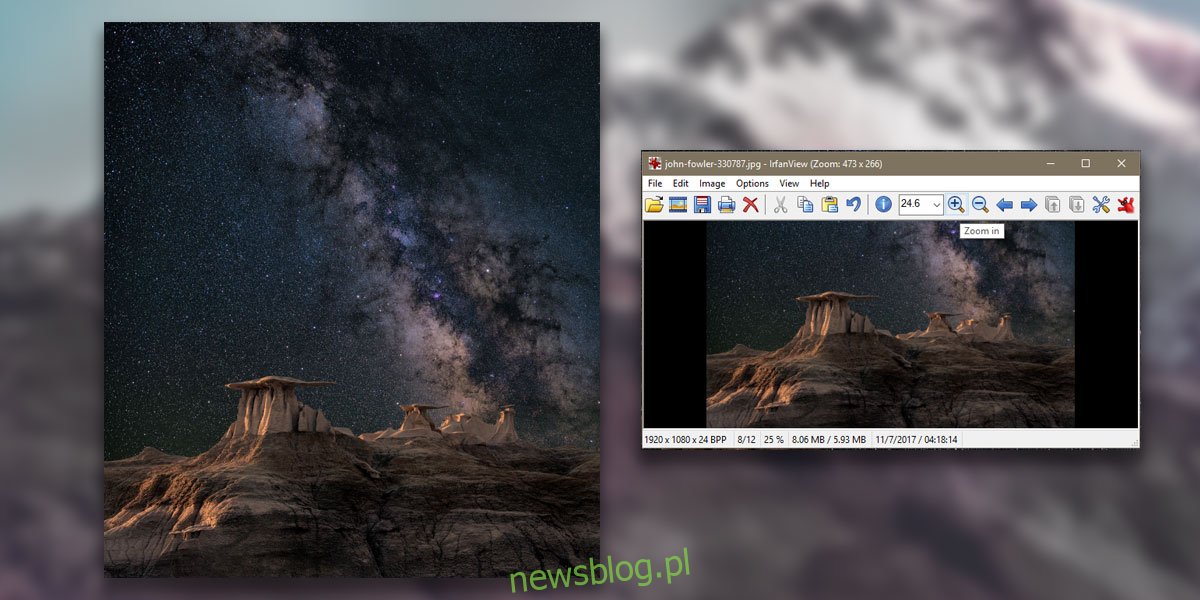
Możesz użyć tej samej metody do przycięcia i zmiany rozmiaru obrazu do telefonu, ale musisz uzyskać absolutnie odpowiedni rozmiar. Nie wszystkie telefony zmieszczą się na obrazie na ekranie, dlatego najlepiej jest go przyciąć i zmienić jego rozmiar.